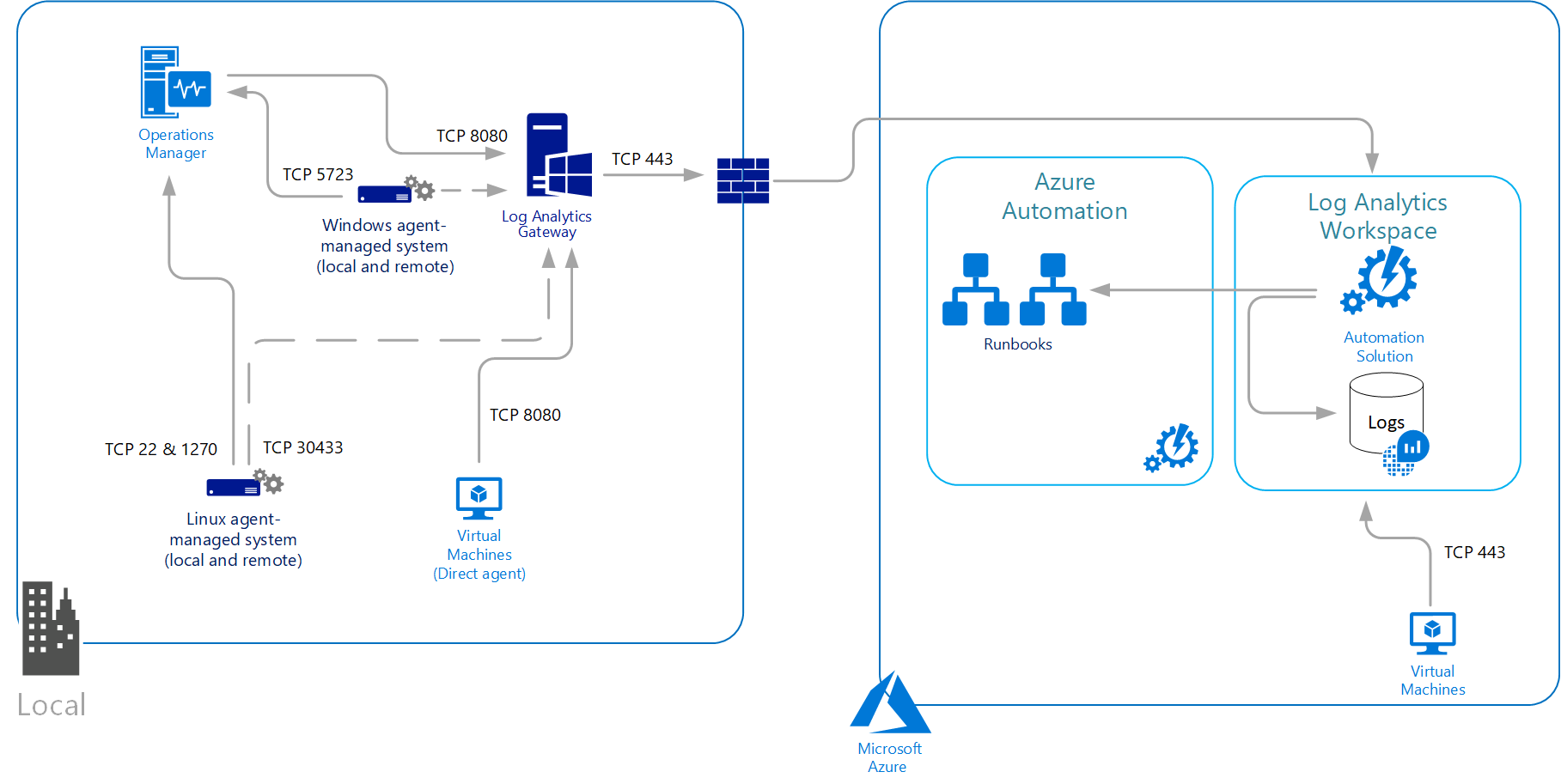Přehled agenta Log Analytics
Důležité
Starší verze agenta Log Analytics je od 31. srpna 2024 zastaralá. Microsoft už nebude poskytovat žádnou podporu agenta Log Analytics. Pokud používáte agenta Log Analytics k ingestování dat do služby Azure Monitor, proveďte migraci na agenta Služby Azure Monitor.
Tento článek obsahuje podrobný přehled agenta Log Analytics a systémových a síťových požadavků a metod nasazení agenta.
Můžete se také podívat na agenta Log Analytics, který se označuje jako Microsoft Monitoring Agent (MMA).
Primární scénáře
Pokud potřebujete, použijte agenta Log Analytics:
- Shromážděte protokoly a data o výkonu z virtuálních počítačů Azure nebo hybridních počítačů hostovaných mimo Azure.
- Odeslání dat do pracovního prostoru služby Log Analytics za účelem využití funkcí podporovaných protokoly služby Azure Monitor, jako jsou dotazy na protokoly.
- Využijte přehledy virtuálních počítačů, které umožňují monitorovat počítače ve velkém měřítku a monitorovat jejich procesy a závislosti na jiných prostředcích a externích procesech.
- Spravujte zabezpečení počítačů pomocí programu Microsoft Defender for Cloud nebo Microsoft Sentinel.
- Využijte Azure Automation Update Management, Azure Automation State Configuration nebo Azure Automation Sledování změn a inventář k zajištění komplexní správy počítačů Azure a počítačů mimo Azure.
- K monitorování konkrétní služby nebo aplikace použijte různá řešení .
Omezení agenta Log Analytics:
- Nejde odesílat data do metrik Služby Azure Monitor, Azure Storage nebo Azure Event Hubs.
- Konfigurace jedinečných definic monitorování pro jednotlivé agenty se obtížně konfiguruje.
- Obtížné spravovat ve velkém měřítku, protože každý virtuální počítač má jedinečnou konfiguraci.
Porovnání s jinými agenty
Porovnání mezi Log Analytics a dalšími agenty ve službě Azure Monitor najdete v tématu Přehled agentů služby Azure Monitor.
Podporované operační systémy
Seznam verzí operačního systému Windows a Linux podporovaných agentem Log Analytics najdete v tématu Podporované operační systémy.
Možnosti instalace
Tato část vysvětluje, jak nainstalovat agenta Log Analytics na různé typy virtuálních počítačů a připojit je ke službě Azure Monitor.
Důležité
Starší verze agenta Log Analytics je od 31. srpna 2024 zastaralá. Microsoft už nebude poskytovat žádnou podporu agenta Log Analytics. Pokud používáte agenta Log Analytics k ingestování dat do služby Azure Monitor, proveďte migraci na agenta Služby Azure Monitor.
Poznámka:
Klonování počítače s nakonfigurovaným agentem Log Analytics se nepodporuje . Pokud už je agent přidružený k pracovnímu prostoru, klonování nebude fungovat pro "zlaté image".
Virtuální počítač Azure
- Pomocí přehledů virtuálních počítačů nainstalujte agenta pro jeden počítač pomocí webu Azure Portal nebo pro více počítačů ve velkém měřítku. Tím se nainstaluje agent Log Analytics a agent závislostí.
- Rozšíření virtuálního počítače Log Analytics pro Windows nebo Linux je možné nainstalovat pomocí webu Azure Portal, Azure CLI, Azure PowerShellu nebo šablony Azure Resource Manageru.
- Microsoft Defender pro cloud může zřídit agenta Log Analytics na všech podporovaných virtuálních počítačích Azure a všech nových virtuálních počítačích, které se vytvoří, pokud mu umožníte monitorovat ohrožení zabezpečení a hrozby.
- Nainstalujte jednotlivé virtuální počítače Azure ručně z webu Azure Portal.
- Připojte počítač k pracovnímu prostoru z možnosti Virtuální počítače (zastaralé) v nabídce pracovních prostorů služby Log Analytics na webu Azure Portal.
Místní nebo jiný cloud virtuálních počítačů s Windows
- Pomocí serverů s podporou Azure Arc nasaďte a spravujte rozšíření virtuálního počítače Log Analytics. Projděte si možnosti nasazení a seznamte se s různými metodami nasazení dostupnými pro rozšíření na počítačích zaregistrovaných na serverech s podporou Azure Arc.
- Ručně nainstalujte agenta z příkazového řádku.
- Automatizujte instalaci pomocí Azure Automation DSC.
- Použijte šablonu Resource Manageru se službou Azure Stack.
Místní nebo jiný cloud virtuálního počítače s Linuxem
- Pomocí serverů s podporou Azure Arc nasaďte a spravujte rozšíření virtuálního počítače Log Analytics. Projděte si možnosti nasazení a seznamte se s různými metodami nasazení dostupnými pro rozšíření na počítačích zaregistrovaných na serverech s podporou Azure Arc.
- Ručně nainstalujte agenta, který volá obálkový skript hostovaný na GitHubu.
- Integrujte System Center Operations Manager se službou Azure Monitor, abyste mohli předávat shromážděná data z počítačů s Windows, které hlásí skupině pro správu.
Shromážděná data
Následující tabulka uvádí typy dat, které můžete nakonfigurovat, aby pracovní prostor služby Log Analytics shromažďovali ze všech připojených agentů.
| Zdroj dat | Popis |
|---|---|
| Protokoly událostí Systému Windows | Informace odeslané do systému protokolování událostí systému Windows |
| Syslog | Informace odeslané do systému protokolování událostí v Linuxu |
| Výkon | Číselné hodnoty měření výkonu různých aspektů operačního systému a úloh |
| Protokoly IIS | Informace o využití pro weby služby IIS spuštěné v hostovaném operačním systému |
| Vlastní protokoly | Události z textových souborů na počítačích s Windows i Linuxem |
Další služby
Agent pro Linux a Windows není jenom pro připojení ke službě Azure Monitor. Další služby, jako je Microsoft Defender for Cloud a Microsoft Sentinel, spoléhají na agenta a jeho připojený pracovní prostor Služby Log Analytics. Agent také podporuje Azure Automation k hostování role Hybrid Runbook Worker a dalších služeb, jako jsou Change Tracking, Update Management a Microsoft Defender for Cloud. Další informace o roli Hybrid Runbook Worker naleznete v tématu Azure Automation Hybrid Runbook Worker.
Omezení pracovních prostorů a skupin pro správu
Podrobnosti o připojení agenta ke skupině pro správu Operations Manageru najdete v tématu Konfigurace agenta pro hlášení skupin pro správu Operations Manageru.
- Agenti Windows se můžou připojit až ke čtyřem pracovním prostorům, i když jsou připojení ke skupině pro správu nástroje System Center Operations Manager.
- Agent Linuxu nepodporuje vícenásobné navádání a může se připojit jenom k jednomu pracovnímu prostoru nebo skupině pro správu.
Omezení zabezpečení
Agenti pro Windows a Linux podporují standard FIPS 140, ale jiné typy posílení zabezpečení nemusí být podporované.
Protokol TLS
Abychom zajistili zabezpečení přenášených dat do protokolů služby Azure Monitor, důrazně doporučujeme, abyste agenta nakonfigurovali tak, aby používal alespoň TLS (Transport Layer Security) 1.2. Starší verze protokolu TLS/Secure Sockets Layer (SSL) byly ohroženy. I když v současné době stále pracují na zajištění zpětné kompatibility, nedoporučuje se.
Síťové požadavky
Agent pro Linux a Windows komunikuje odchozí komunikaci se službou Azure Monitor přes port TCP 443. Pokud se počítač připojuje přes bránu firewall nebo proxy server ke komunikaci přes internet, projděte si následující požadavky a seznamte se s požadovanou konfigurací sítě. Pokud zásady zabezpečení IT nepovolují počítačům v síti připojení k internetu, nastavte bránu Log Analytics a nakonfigurujte agenta pro připojení přes bránu ke službě Azure Monitor. Agent pak může přijímat informace o konfiguraci a odesílat shromážděná data.
Následující tabulka uvádí informace o konfiguraci proxy serveru a brány firewall vyžadované pro agenty linuxu a Windows pro komunikaci s protokoly služby Azure Monitor.
Požadavky brány firewall
| Prostředek agenta | Porty | Směr | Obejití kontroly protokolu HTTPS |
|---|---|---|---|
| *.ods.opinsights.azure.com | Port 443 | Odchozí | Ano |
| *.oms.opinsights.azure.com | Port 443 | Odchozí | Ano |
| *.blob.core.windows.net | Port 443 | Odchozí | Ano |
| *.azure-automation.net | Port 443 | Odchozí | Ano |
Informace o bráně firewall vyžadované pro Azure Government najdete v tématu Správa služby Azure Government.
Důležité
Pokud brána firewall provádí kontroly CNAME, musíte ji nakonfigurovat tak, aby umožňovala všechny domény v CNAME.
Pokud plánujete používat funkci Hybrid Runbook Worker služby Azure Automation k připojení ke službě Automation a registraci k používání runbooků nebo funkcí správy ve vašem prostředí, musí mít přístup k číslu portu a adresám URL popsaným v části Konfigurace sítě pro funkci Hybrid Runbook Worker.
Konfigurace proxy serveru
Agent pro Windows a Linux podporuje komunikaci prostřednictvím proxy serveru nebo brány Log Analytics do služby Azure Monitor pomocí protokolu HTTPS. Podporují se anonymní i základní ověřování (uživatelské jméno a heslo).
Pro agenta Windows připojeného přímo ke službě se konfigurace proxy serveru zadává během instalace nebo po nasazení z Ovládací panely nebo pomocí PowerShellu. Agent Log Analytics (MMA) nepoužívá nastavení systémového proxy serveru. V důsledku toho musí uživatel při instalaci MMA předat nastavení proxy serveru. Tato nastavení se uloží v rámci konfigurace MMA (registru) na virtuálním počítači.
V případě linuxového agenta se proxy server zadává během instalace nebo po instalaci úpravou konfiguračního souboru proxy.conf. Hodnota konfigurace proxy agenta pro Linux má následující syntaxi:
[protocol://][user:password@]proxyhost[:port]
| Vlastnost | Popis |
|---|---|
| Protokol | HTTPS |
| user | Volitelné uživatelské jméno pro ověřování proxy serveru |
| Heslo | Volitelné heslo pro ověřování proxy serveru |
| proxyhost | Adresa nebo plně kvalifikovaný název domény proxy serveru nebo brány Log Analytics |
| port | Volitelné číslo portu pro proxy server nebo bránu Log Analytics |
Příklad: https://user01:password@proxy01.contoso.com:30443
Poznámka:
Pokud ve svém hesle použijete speciální znaky, například @, zobrazí se chyba připojení proxy serveru, protože hodnota je nesprávně analyzována. Chcete-li tento problém vyřešit, zakódujte heslo do adresy URL pomocí nástroje, jako je URLDecode.
Další kroky
- Projděte si zdroje dat a seznamte se se zdroji dat dostupnými ke shromažďování dat z vašeho systému Windows nebo Linux.
- Seznamte se s dotazy na protokoly , které analyzují data shromážděná ze zdrojů dat a řešení.
- Seznamte se s řešeními monitorování, která přidávají funkce do služby Azure Monitor a shromažďují data také do pracovního prostoru služby Log Analytics.